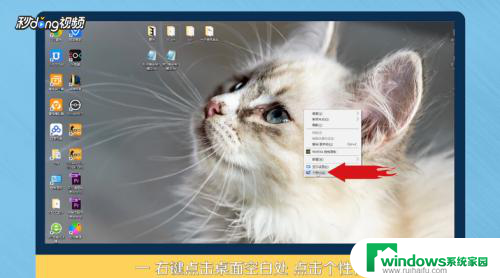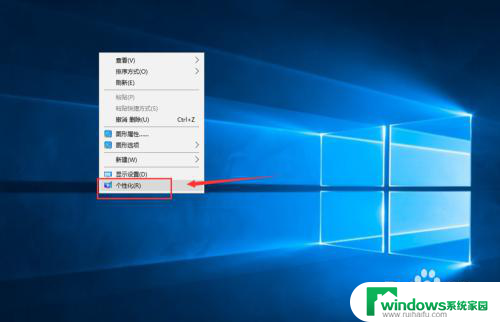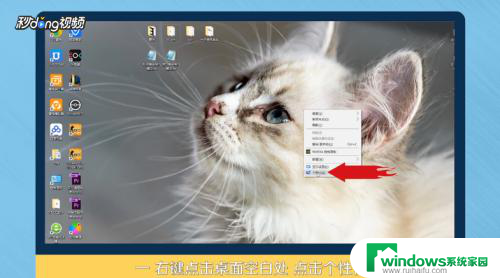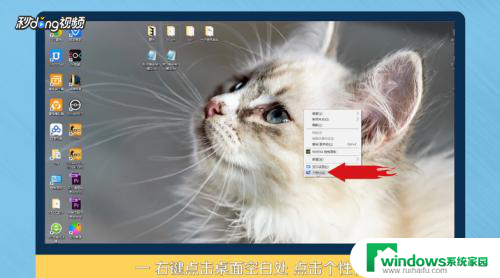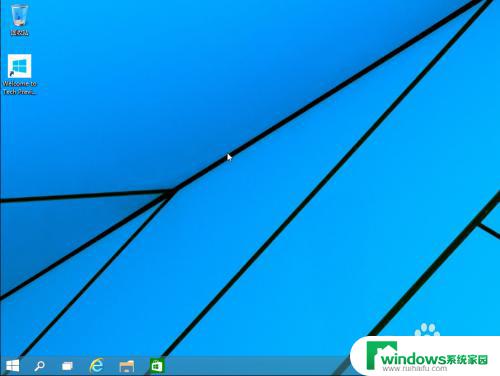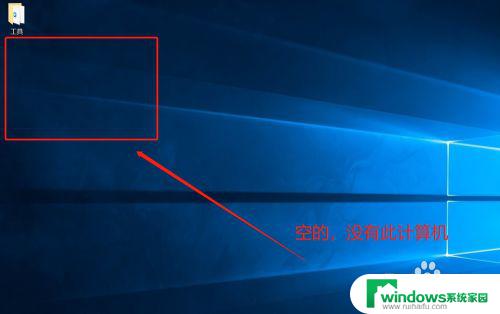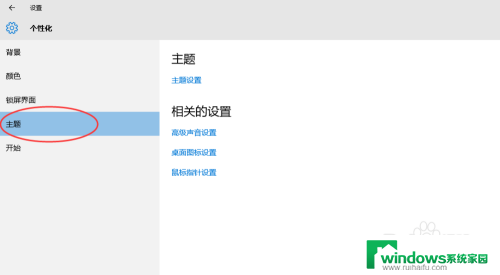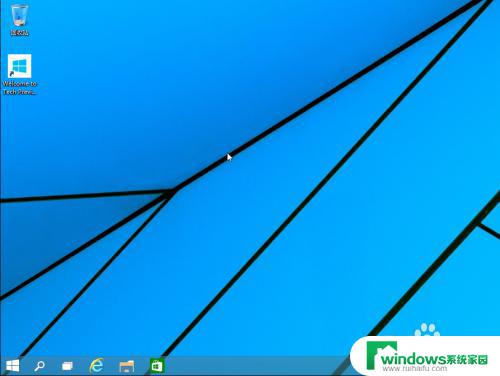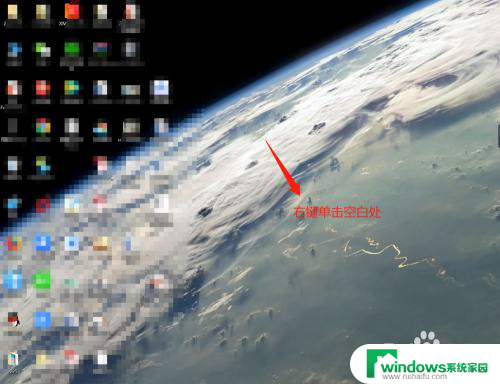win我的电脑怎么弄到桌面 Win10系统如何将我的电脑(此电脑)添加到桌面
更新时间:2023-09-21 12:58:11作者:jiang
win我的电脑怎么弄到桌面,在Win10系统中,将我的电脑(或称为此电脑)添加到桌面是一个非常简单的步骤,通过将这个常用的快捷方式添加到桌面,我们可以更方便地访问和管理计算机中的文件和文件夹。无论是为了提高工作效率,还是为了更快捷地找到所需的文件,将我的电脑添加到桌面都是一个非常实用的操作。接下来我们将详细介绍如何在Win10系统中完成这个操作,让您轻松掌握。
具体方法:
1.点击,左下角。win图标,选择设置。
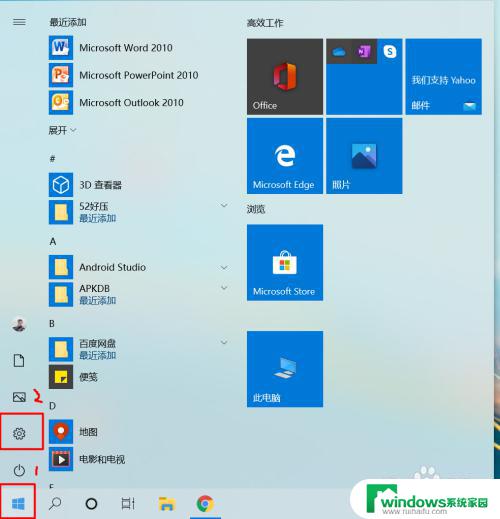
2.在设置界面,打开个性化。
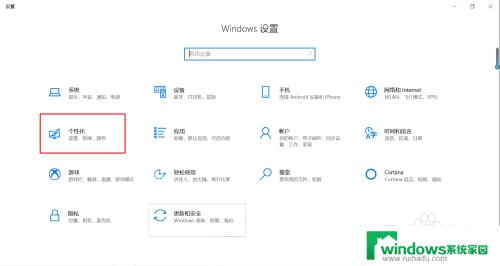
3.点击主题,选项卡。
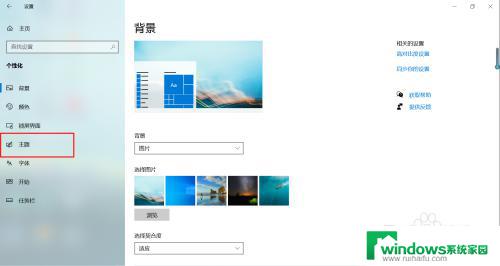
4.在右侧,点击桌面图标设置。
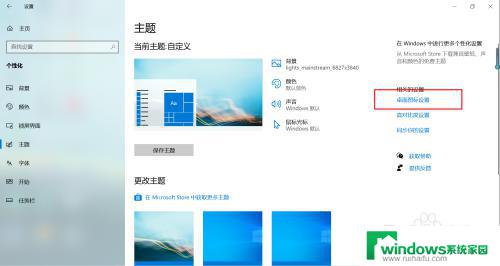
5.如果桌面没有此电脑,此电脑图标这里默认是没有勾选的。
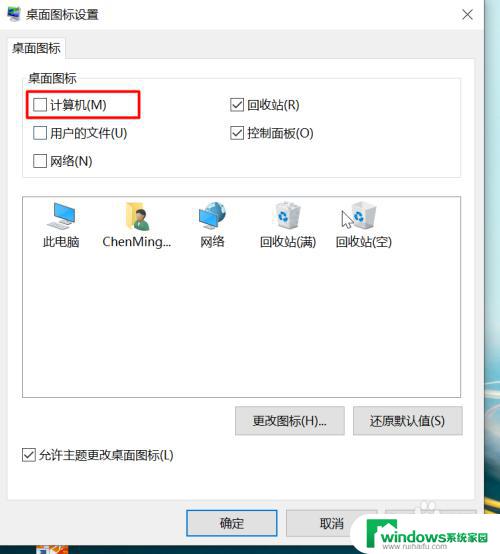
6.勾选计算机图标,选择确定。
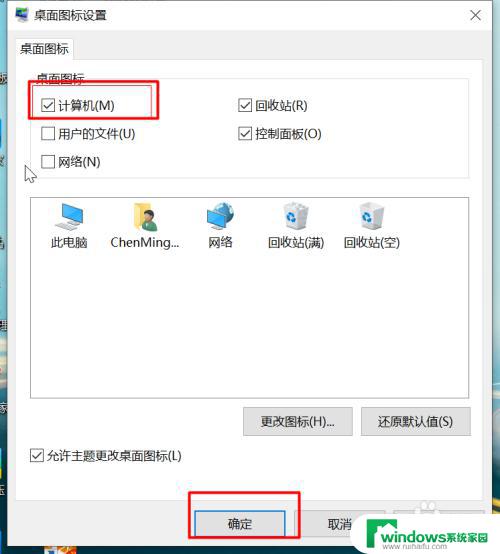
7.然后桌面就会出现此电脑了,赶紧试试吧。
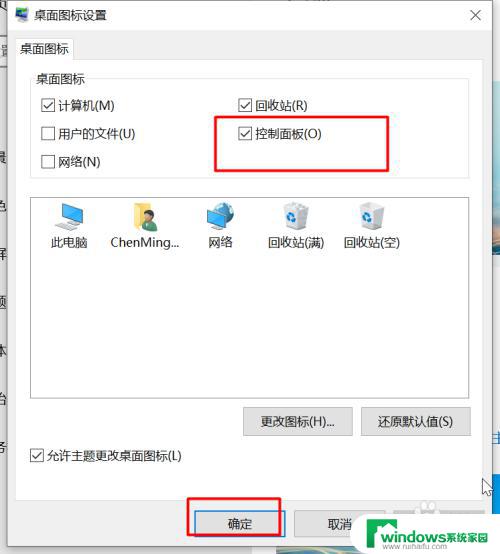
以上就是关于如何将 win 我的电脑恢复到桌面的全部内容,如果你也遇到了类似的问题,可以按照小编的方法尝试解决。